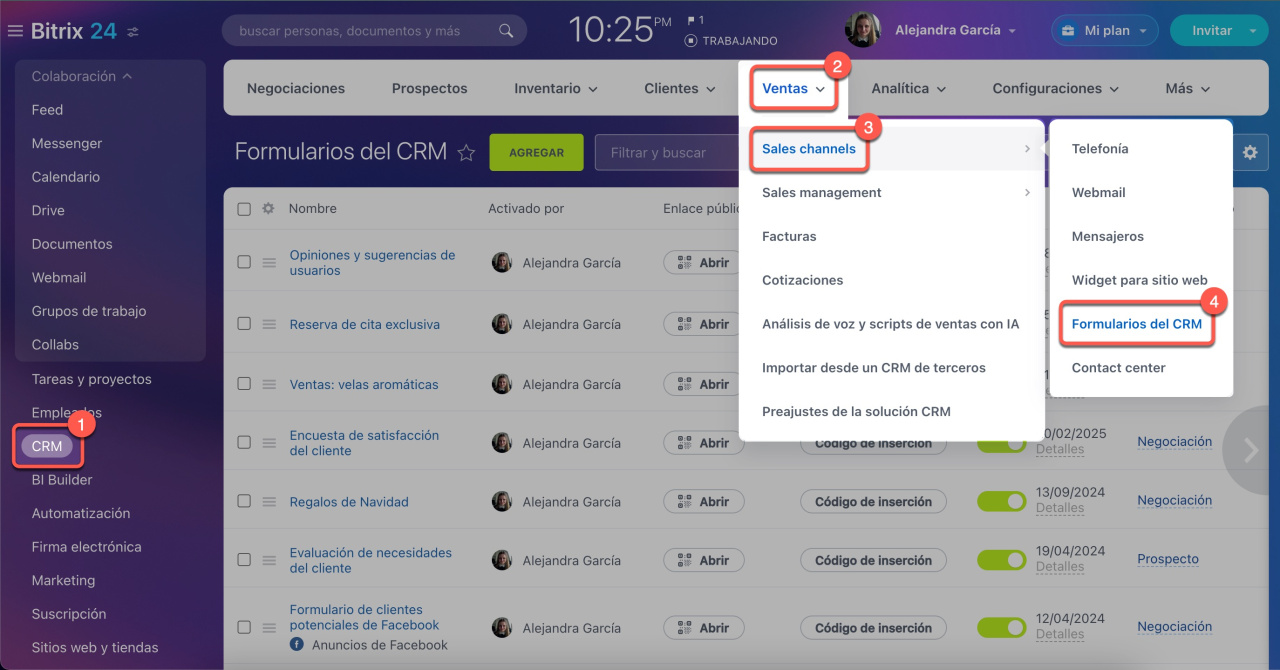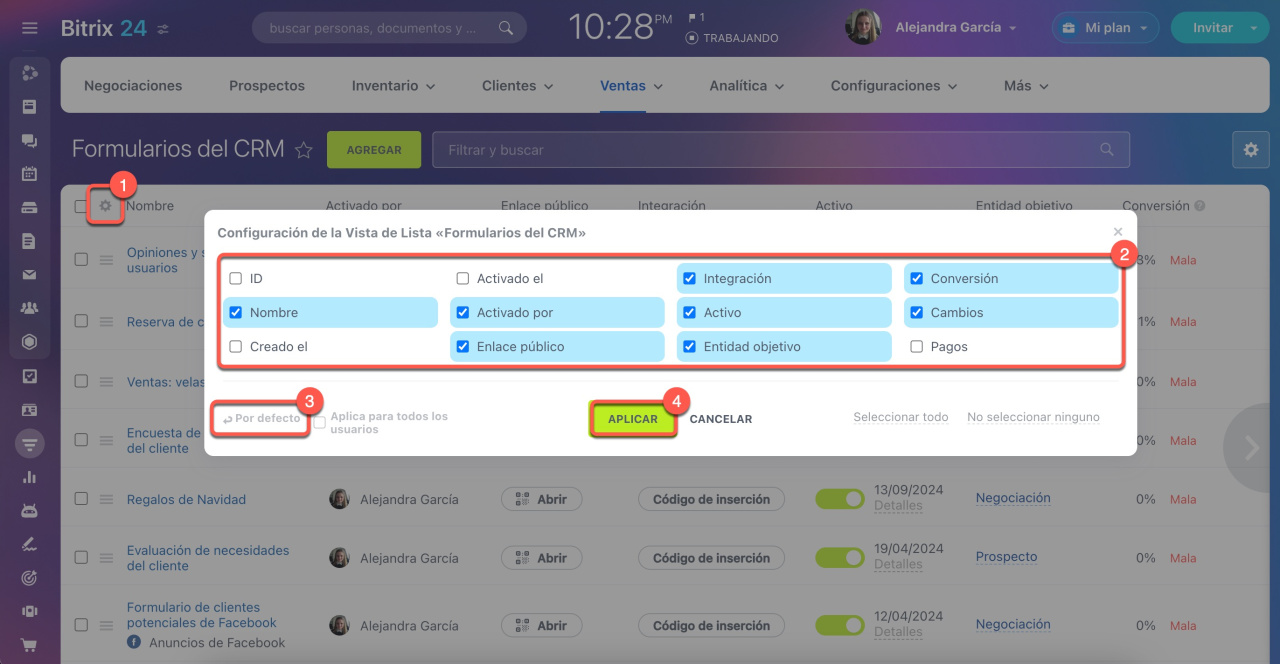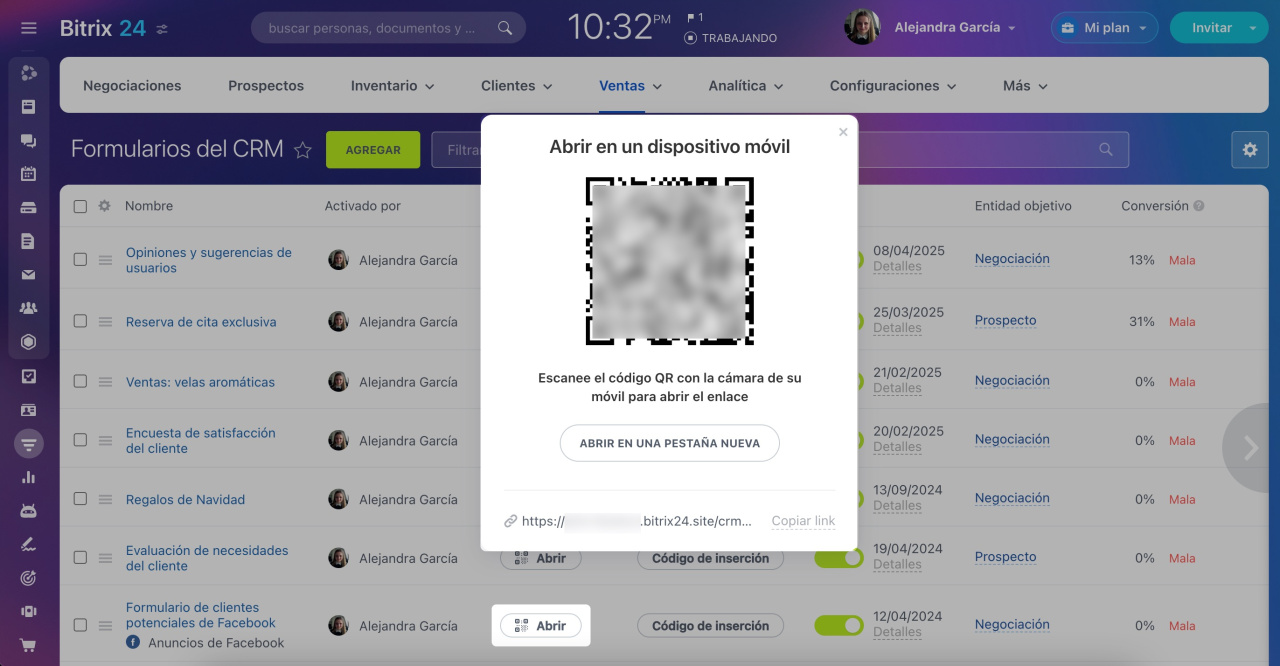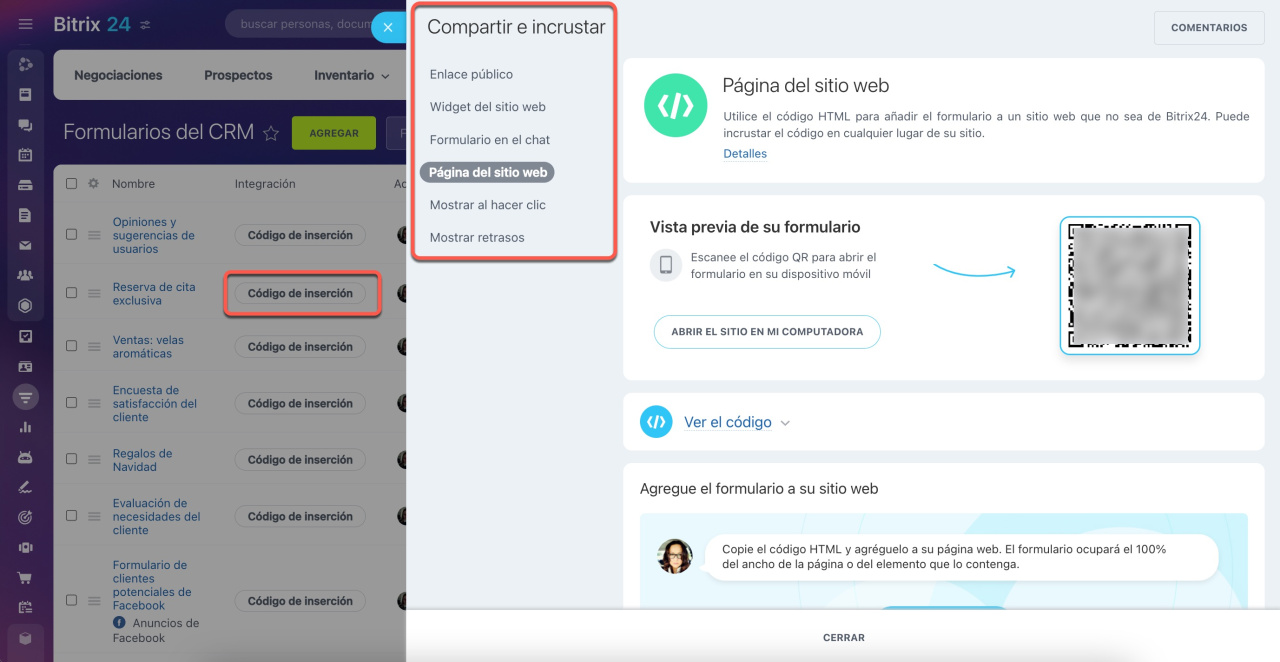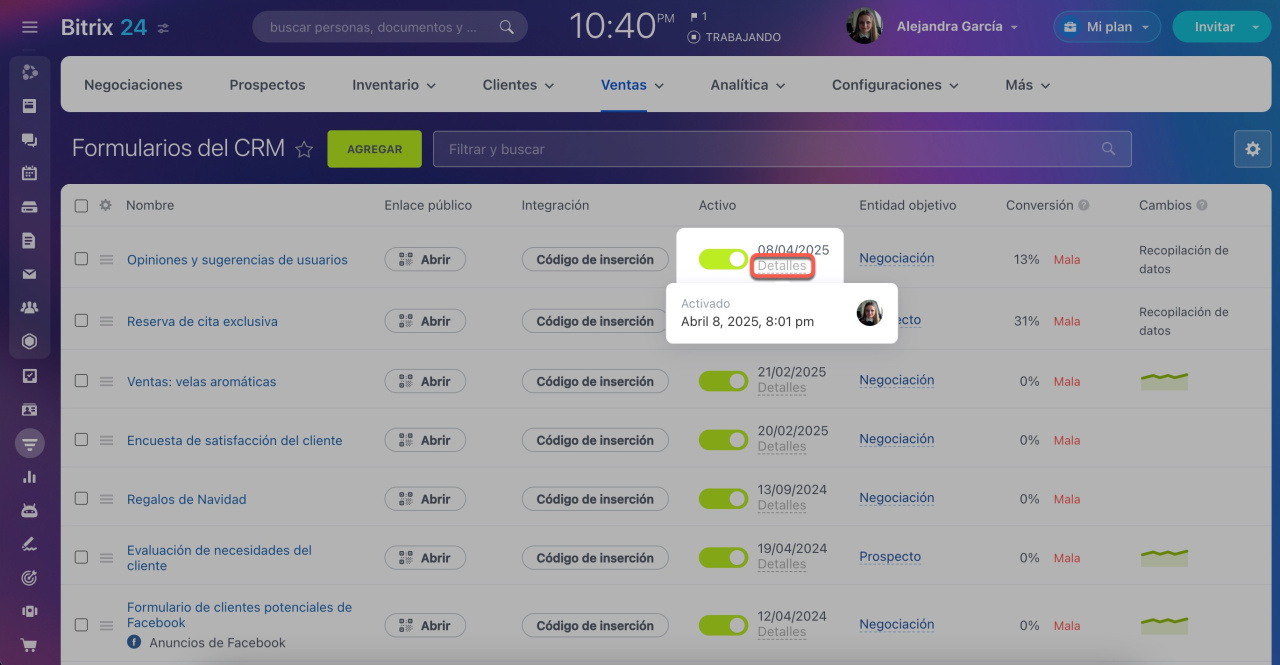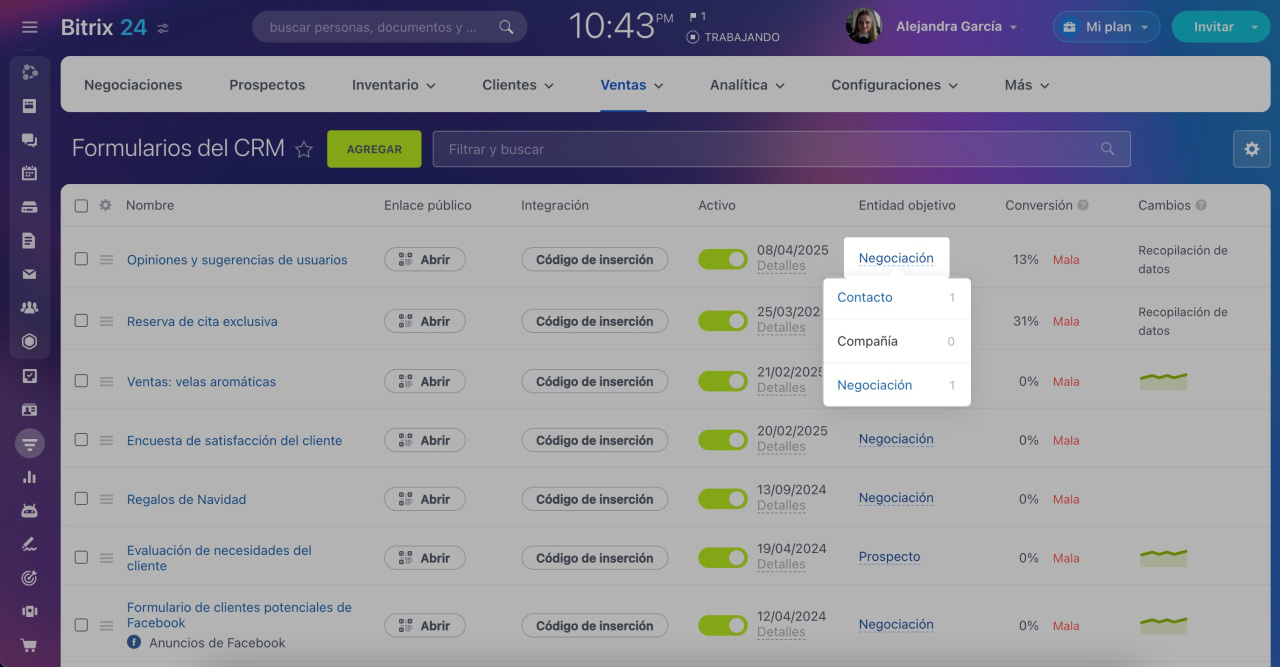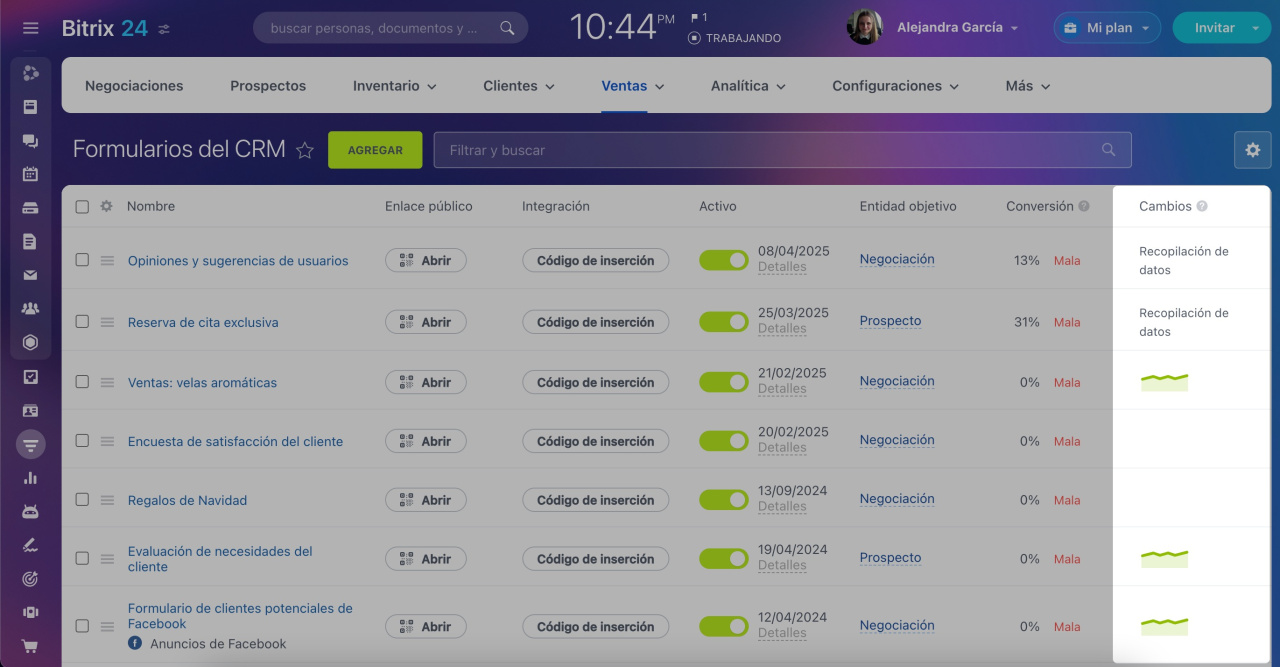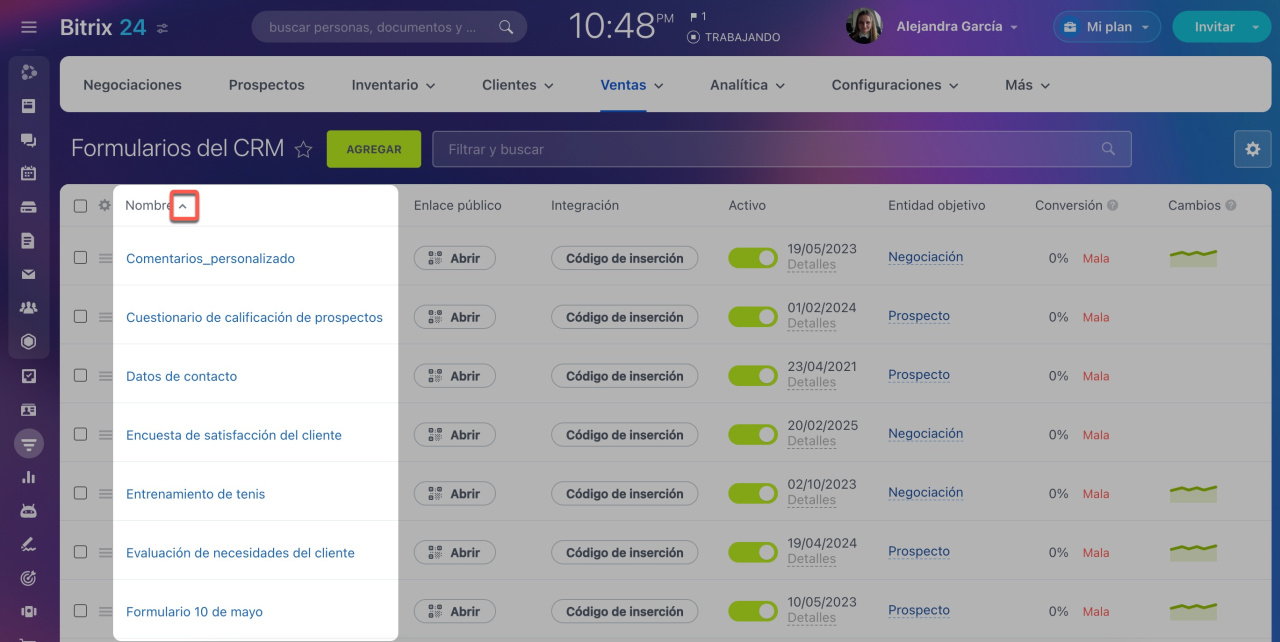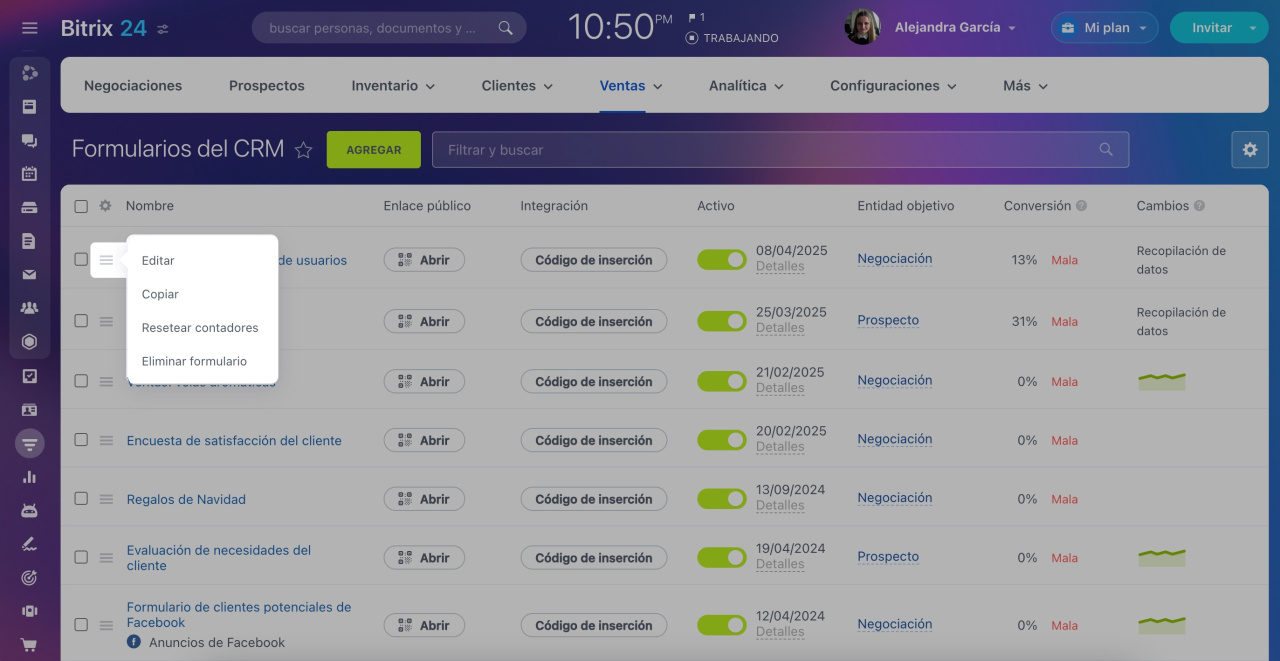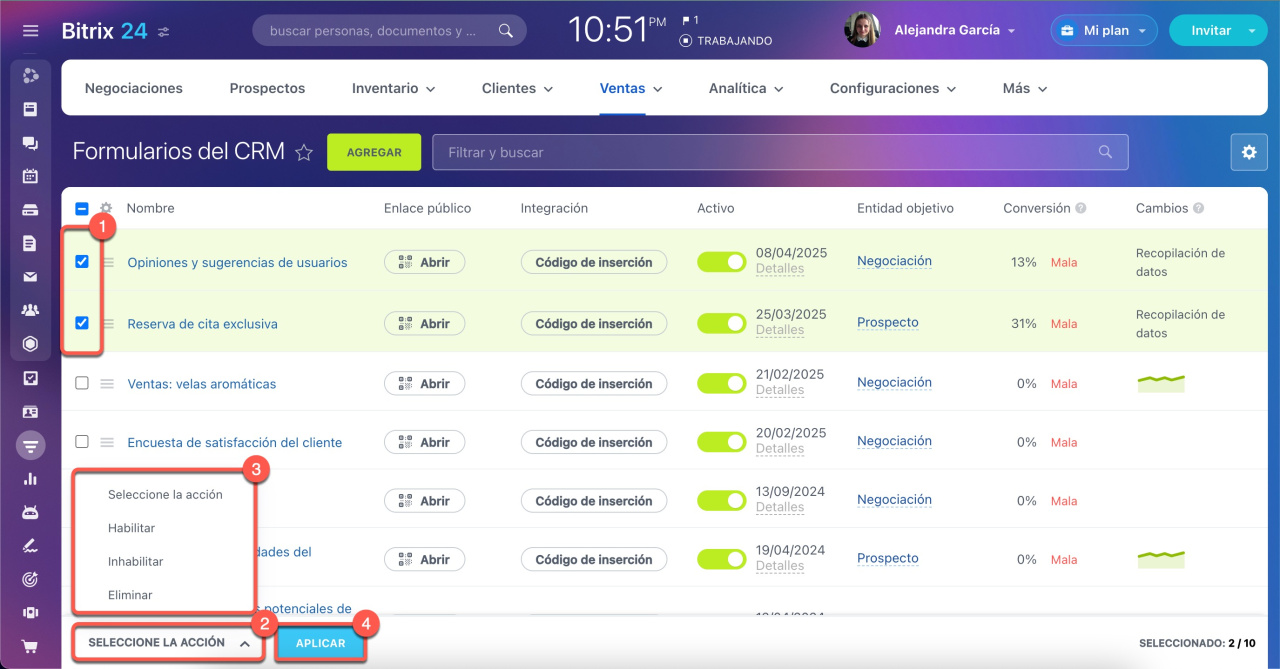La lista de formularios de CRM muestra todos los formularios creados en Bitrix24. Aquí puedes consultar información básica, modificar configuraciones, evaluar conversiones y más.
Permisos de acceso a los formularios de CRM
Contenido del artículo:
Ve a la sección de CRM > Ventas > Canales de ventas (Sales channels) > Formularios de CRM.
Configurar la lista de formularios de CRM
Por defecto, la página muestra columnas con información básica: nombre del formulario, fecha de creación, etc. Si necesitas otras opciones, puedes personalizar la lista según tus requerimientos.
Modificar columnas
Selecciona qué información mostrar en la lista.
- Ve a Configuraciones (⚙️).
- Selecciona las columnas que necesites.
- Para restaurar la configuración predeterminada, haz clic en Por defecto.
- Guarda los cambios haciendo clic en Aplicar.
ID. Número único asignao al crear el formulario. No se puede modificar.
Nombre. Solo visible para los usuarios de Bitrix24. Por defecto, incluye el caso de uso y la fecha de creación del formulario, pero es editable.
Diferencias entre título, nombre de formulario y nombre de página
Creado el. Fecha de creación del formulario.
Activado el. Fecha del último cambio de estado.
Activado por. Usuario que realizó el último cambio de estado.
Enlace público. Haz clic en Abrir para:
- previsualizar el formulario en móvil o navegador,
- completar el formulario,
- copiar el enlace para compartirlo con clientes.
Código de inserción. Haz clic en Código de inserción para elegir cómo publicar el formulario: en una página web, widget, chat en línea o mediante enlace público.
Colocar un formulario de CRM en el sitio web de Bitrix24
Colocar un formulario de CRM en el sitio web de terceros
Activo. Indica si el formulario está habilitado. Haz clic en Detalles para ver el historial de cambios de estado. Si el formulario está desactivado, los clientes no podrán completarlo.
Entidad objetivo. Muestra qué elementos de CRM se crearán al enviar el formulario. Haz clic en el tipo de elemento para ver estadísticas.
Conversión. Mide el rendimiento del formulario mostrando el porcentaje de visitantes que lo completaron en los últimos 14 días. Si la tasa es inferior al 50%, considera optimizarlo modificando campos, diseño u otros elementos.
Cambios. Compara el número de envíos actual con el período anterior:
- Tendencia positiva: indica que las modificaciones realizadas al formulario o las campañas de marketing están dando resultados.
- Tendencia negativa: podría deberse a una caída en el tráfico, errores en el formulario o que este haya quedado obsoleto.
- Recopilación de datos: el sistema no cuenta con suficiente información para el análisis. Se recomienda esperar a obtener más respuestas.
Pagos. Muestra qué formularios tienen opción de pago integrada.
Conectar sistemas de pago en Sales Center
Ordenar y clasificar columnas
Ordena la lista por nombre, fecha u otros criterios. Haz clic en el icono junto al nombre de columna para cambiar el orden (ascendente/descendente).
Reorganiza las columnas arrastrándolas a la posición deseada.
Gestionar formularios de CRM desde la lista
Haz clic en Menú (≡) para acceder a las opciones:
- editar,
- copiar (no incluye configuraciones de diseño),
- resetear contadores (borra estadísticas sin afectar datos de CRM),
- eliminar (acción irreversible).
Si necesitas activar, desactivar o eliminar varios formularios a la vez, utiliza acciones grupales:
- Selecciona los formularios.
- Haz clic en Seleccionar la acción.
- Elige la acción deseada.
- Confirma con Aplicar.
Resumen
- La lista muestra todos tus formularios de CRM en Bitrix24, permitiendo gestionarlos y analizar su rendimiento.
- Accede a la lista de formularios desde la sección de CRM > Ventas > Canales de ventas (Sales channels) > Formularios de CRM.
- Personaliza las columnas mostradas y su orden según tus necesidades.
- Usa el menú contextual (≡) para editar, copiar o eliminar formularios.
- Realiza acciones masivas seleccionando múltiples formularios.